Kožne nečistoče so pogosto ovira za kvalitetne portrete. S tehniko ločevanja frekvenc lahko te motnje ciljno odpravite, ne da bi vplivali na barvne vrednosti. V tem priročniku vam pokažem, kako z učinkovitimi orodji in tehnikami v Photoshopu doseči genialne rezultate, ki vas izpostavijo kot retušerja.
Najpomembnejše ugotovitve
- Ločevanje frekvenc omogoča obdelavo kožnih nečistoč na podrobni ravni, ne da bi spreminjali barvne vrednosti.
- Pehotna žiga je eno najboljših orodij za ciljno retuširanje.
- Čas in potrpljenje sta odločilna za dosego optimalnih rezultatov.
Navodila po korakih
1. Priprava slikovnih podatkov
Preden začnete z retuširanjem, morate zagotoviti, da imate sliko v podrobnem prikazu. Preprosto aktivirajte raven podrobnosti, da boste motnje lahko bolje prepoznali. Pogled na barvne vrednosti bo pokazal, da se moteči detajli večinoma nahajajo na ravni podrobnosti.

2. Izbira orodja
Pehotna žiga je popolno orodje za to vrsto retuširanja. Z njim lahko ciljate na območja, ki jih želite obdelati. Poskrbite, da aktivirate trenutno raven, medtem ko obdelujete raven podrobnosti, da dosežete optimalne rezultate.
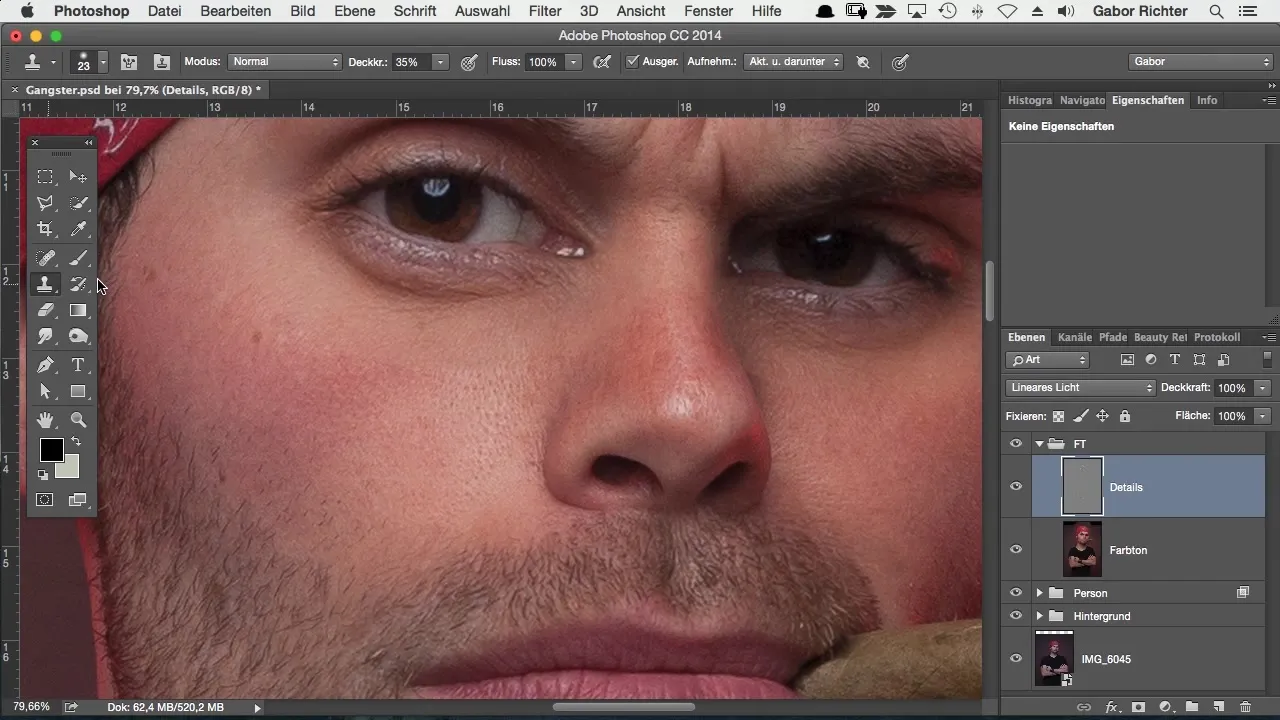
3. Retuširanje kožnih nečistoč
Da bi odstranili kožne nečistoče, z Alt tipko določite vir, iz katerega želite kopirati podrobnosti. S pehotno žigo nato natančno prehajate čez motnje, da retuširate nečistoče. Če med tem postopkom vidite sivo površino, je to zaradi sive ravni visokopotentnega filtra.
4. Natančna prilagoditev retuširanja
Uporabite različne velikosti čopičev, da odstranite tudi majhne motnje. Poskrbite, da vedno delate le na ravni podrobnosti, tako lahko barvne vrednosti ostanejo nedotaknjene in dosežete bistveno boljše rezultate.
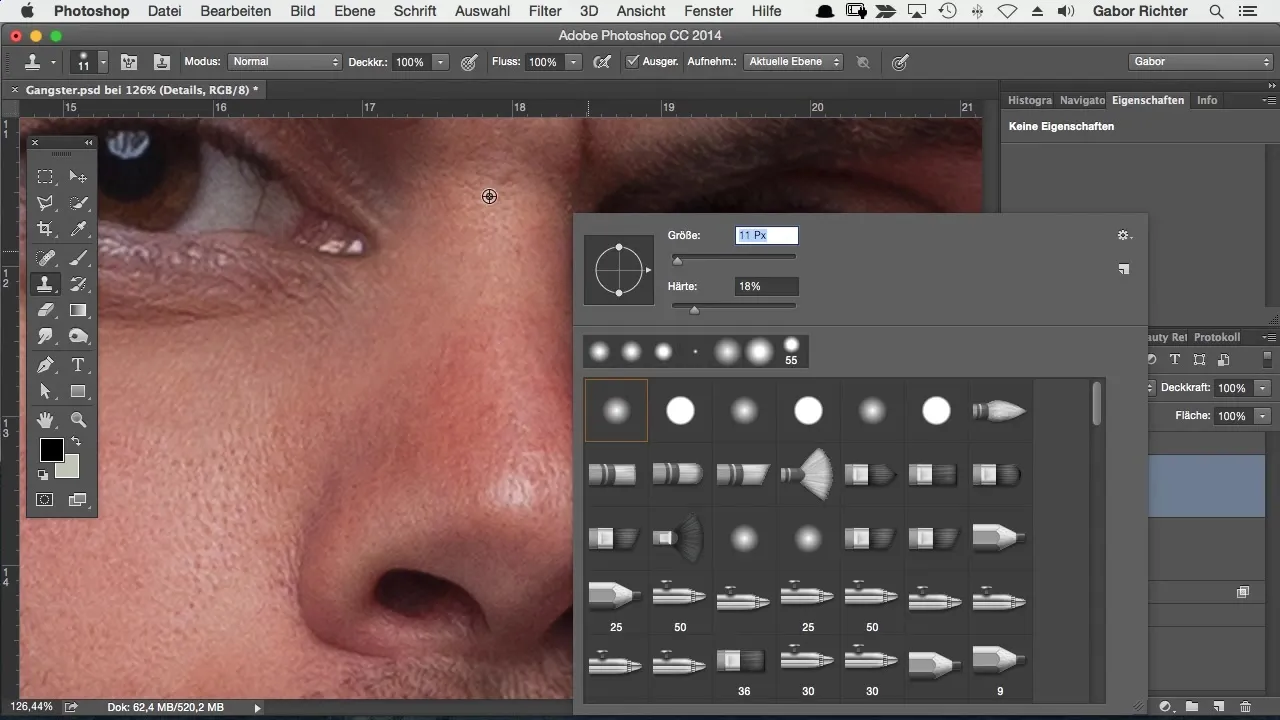
5. Vložite čas za popoln rezultat
Da bi dosegli resnično profesionalen rezultat, ne smete retuširanja izvajati naglico. Vzemite si več minut časa, da prehajate čez moteča mesta. Takoj boste opazili razliko.

6. Preverite svoj rezultat
Ko ste odstranili glavne motnje, lahko sliko popolnoma vklopite in izklopite. Tako bolje opazite vpliv vaše retuširanja na celotno sliko. Med retuširanjem se pogosto pojavijo tudi nezaželene podrobnosti, kot so lasje ali črte, ki jih prav tako želite obravnavati.
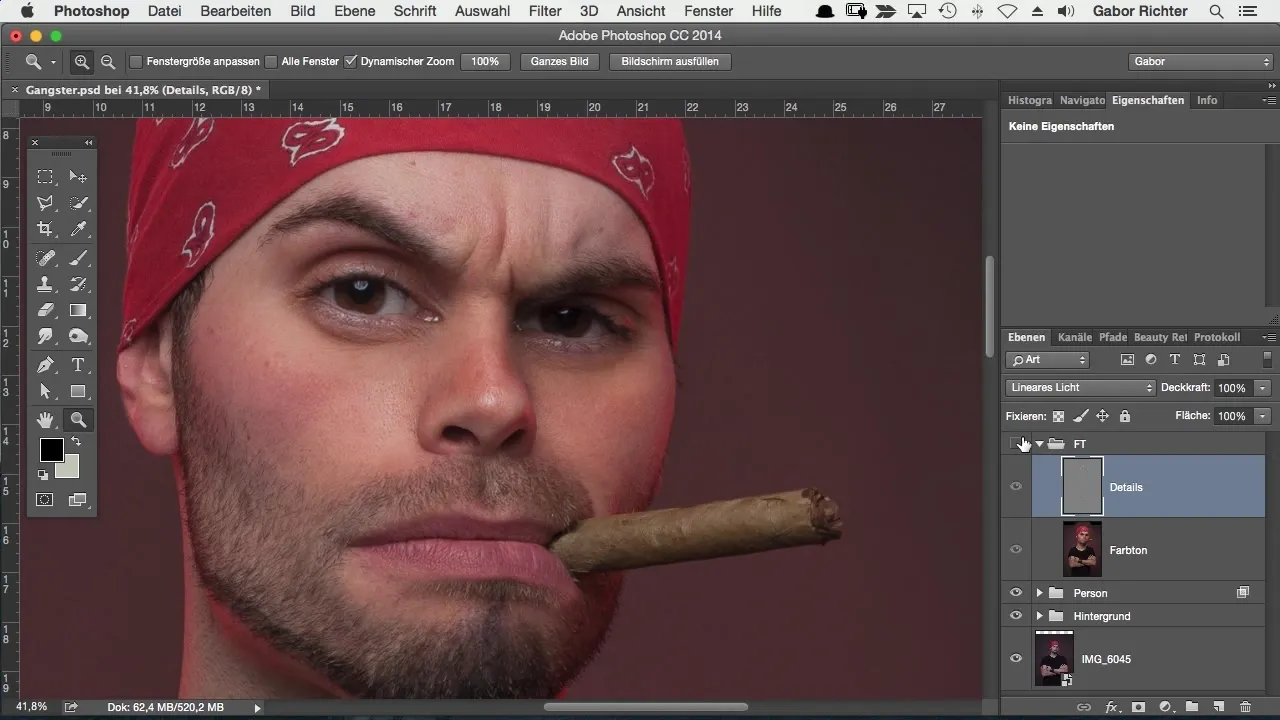
7. Alternative pehotni žigi
Če pehotna žiga ni vaša izbira, lahko preizkusite orodje za popravilo območja, ki prav tako pogosto daje dobre rezultate. Preprosto izberite trenutno raven in pustite Photoshopu, da samodejno regenerira piksle.
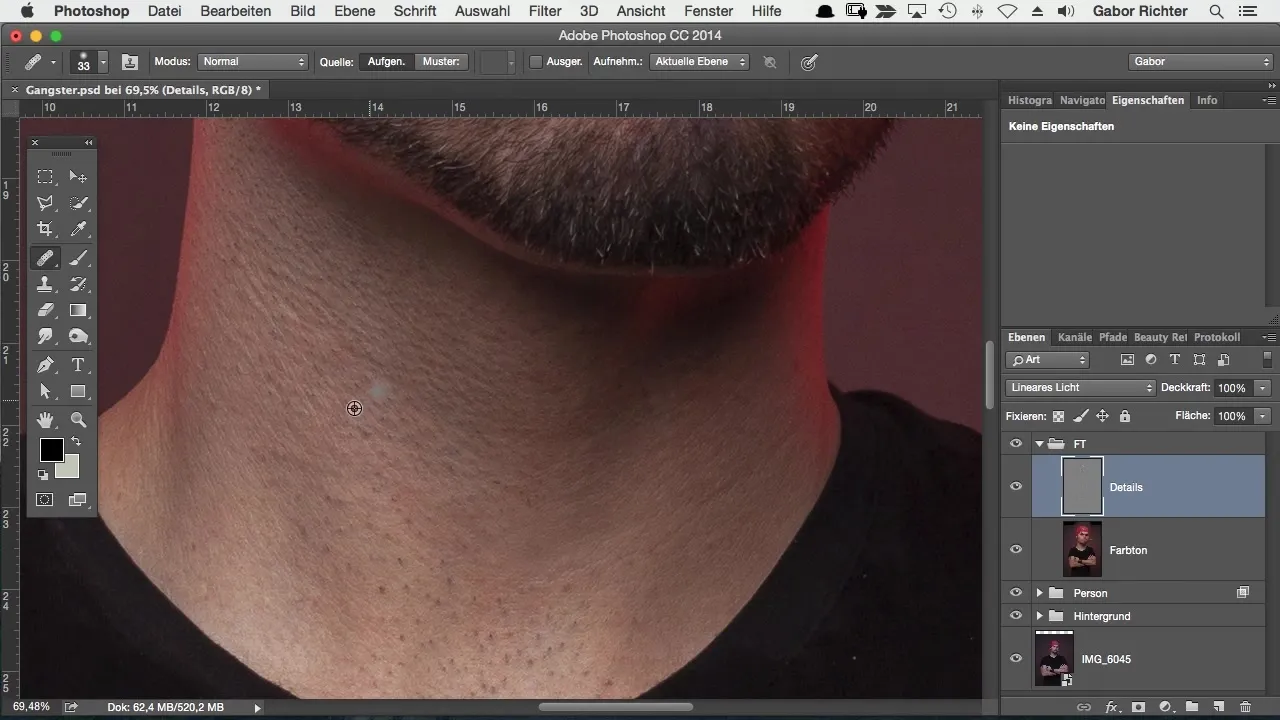
8. Dodelite svojo obdelavo
Če želite vložiti še več časa, lahko obdelavo še dodatno dodelate. Tako boste iz svojega posnetka potegnili najboljše in dosegli skoraj popoln rezultat, ki avtentično prikazuje strukturo kože.
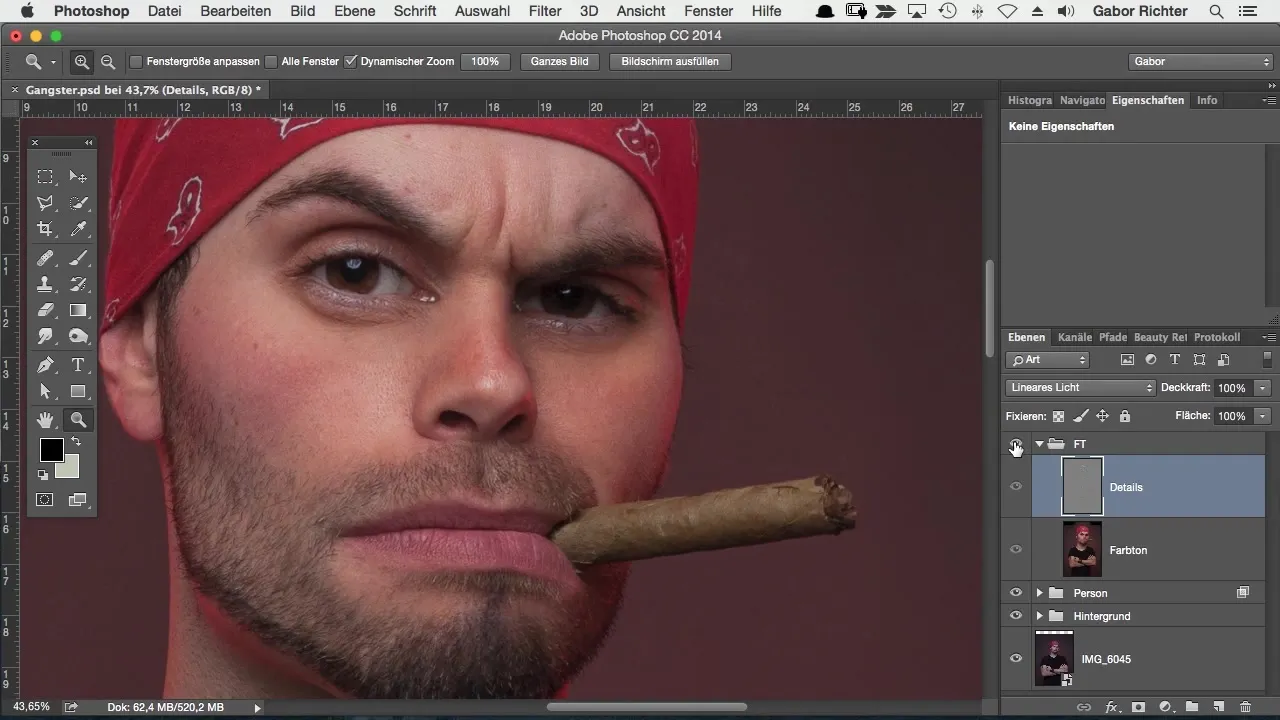
Povzetek – učinkovito retuširanje kožnih nečistoč s pomočjo ločevanja frekvenc v Photoshopu
Pri tehniki ločevanja frekvenc imate na voljo močno orodje za učinkovito retuširanje kožnih nečistoč. Z natančnim delom in jemanjem časa boste lahko dosegli profesionalne rezultate.
Pogosta vprašanja
Kako deluje ločevanje frekvenc v Photoshopu?Ločevanje frekvenc ločuje barvno in podrobno raven, tako da lahko ciljate na podrobnosti brez vpliva na barvne vrednosti.
Katere orodje je najboljše za retuširanje?Pehotna žiga je še posebej učinkovita, saj lahko z njo delate natančno.
Ali moram vedno delati z pehotno žigo?To ni nujno. Uporabite lahko tudi orodje za popravilo območja, da piksle samodejno prilagodite.
Koliko časa naj vložim v retuširanje?Vredno je nameniti vsaj 5 do 10 minut za ciljno retuširanje, da dosežete optimalne rezultate.
Ali sem morda naredil kaj narobe, če je rezultat slab?Ja, včasih je lahko razlog, da so aktivirane napačne ravni. Preverite, ali delate z aktualno raven.


